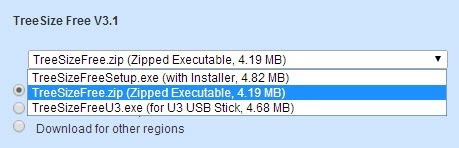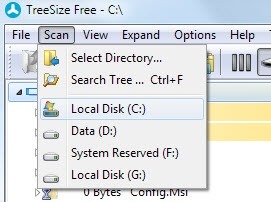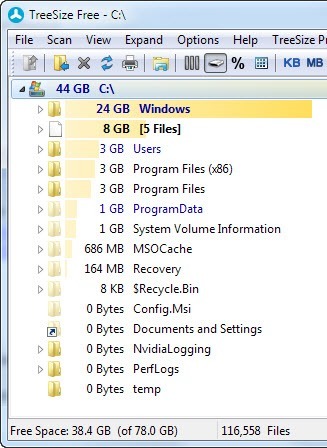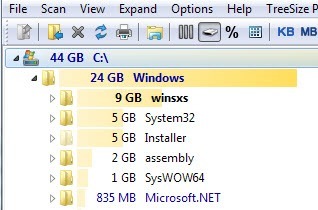ハードドライブの空き容量が消えた場所を把握しようとすると、隠しフォルダと一時ディレクトリのすべてがWindowsでかなりの難題になることがよくあります。 ITプロフェッショナルとしては、私がほとんど毎日使っているツールの1つはTreeSize で、ハードドライブスペースのすべてが現在割り当てられている場所を正確に示す小さなユーティリティです。
TreeSize Free Editionでは、どのフォルダとサブフォルダが最もハードディスク容量を占めるかをすぐに確認できます。その情報があれば、一時ファイルやその他の無駄なデータが占めるハードドライブの空き容量をすばやく解放することができます。 TreeSizeはインストールを必要とせず、EXEファイルをダブルクリックするだけで実行できます。これは実際には本当に素晴らしいことです。これは、プログラム全体をUSBスティックにコピーして、そこから任意のコンピュータで直接実行できることを意味します。
インストール後、スキャンをクリックしてください]メニュー項目を選択し、分析するドライブを選択します。プログラムに関する素晴らしい点は、ローカルのハードドライブだけでなく、CD、DVD、またはネットワークドライブにも使用できることです。
ハードドライブがスキャンされている間、数分間待ってから、画面の右上にあるサイズ別ソートボタンをクリックします。それは番号1と9と下向き矢印を持つものです。デフォルトでは、これは既に選択されているはずです。
![]()
すべてのフォルダの最大サイズから最小サイズにソートされたリスト
Windowsエクスプローラのタイプインタフェースを使用して、各フォルダの横にあるプラス記号をクリックすると、サブフォルダとそのサイズそれで私のWinSxSファイラーが30GBを使い切っていることがわかったのです!私は最終的に9GBに収まりました。あなたはWinSxSフォルダのサイズを小さくする方法 の投稿を読むことができます。
(KB、MB、GB)、各フォルダ内のファイル数(ファイル数)、または実際のサイズではなくパーセンテージで表示する方法を変更することができます。一番左のフォルダアイコンをクリックしてハードディスク全体ではなく、スキャンするフォルダを1つだけ選択することもできます。
無料版が本当に好きな場合は、パーソナル版またはプロフェッショナル版をそれぞれ約24.95ドルと54.95ドルで購入することができます。これらのバージョンは、数か月にわたるディスク容量の使用状況を追跡し、ファイルタイプや使用状況などの詳細なレポートや統計情報を取得したい企業や人々を対象としています。私はいつも無料版を使用しています。
それをダウンロードして、今日あなたのハードディスクをきれいにしてください!削除するとシステムの問題が発生する可能性があるので、必ず不明なフォルダをGoogleに必ず確認してください。質問があれば、コメントを投稿してください。お楽しみください!